前言
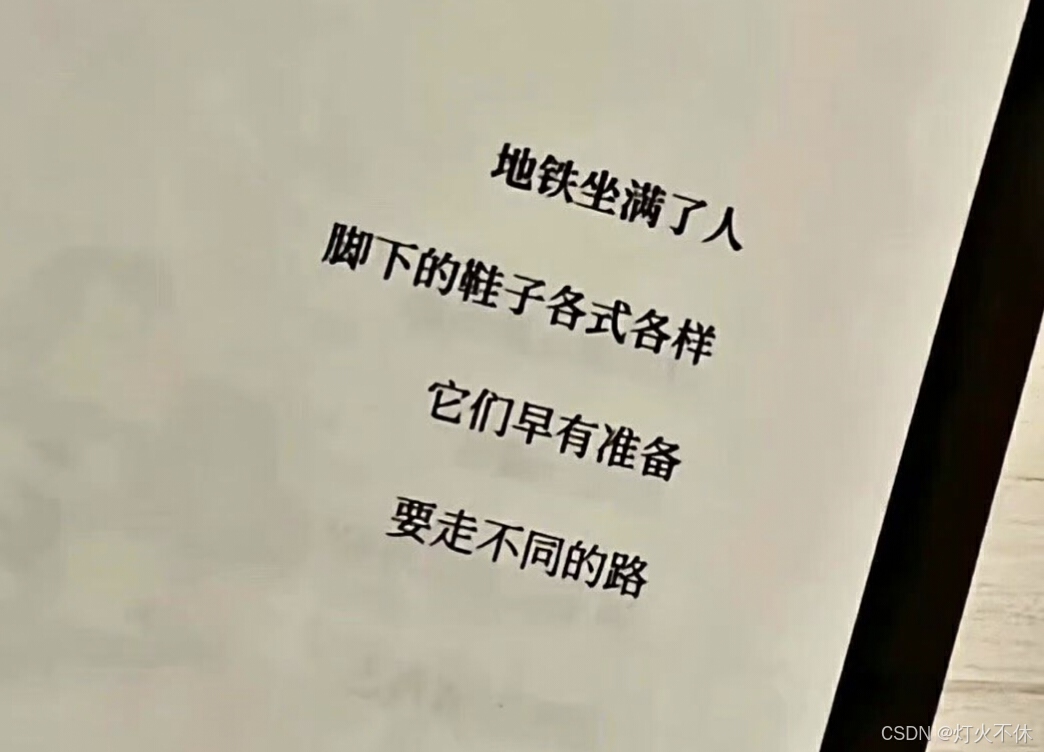
win7
链接:https://pan.quark.cn/s/707b6e56daeb
提取码:c6JW
链接失效(可能被官方和谐)可评论或私信我重发
下载压缩包后解压
!!安装路径不要有中文
解压文件得到win7的文件夹
![]()
打开看到如下文件

打开虚拟机,这里使用的是VMware Workstation Pro
VMware Workstation Pro的具体安装过程可以参考这篇文章:
[VMware] VMware 17.5.0 中文版带序号生成器(中文版)安装详细教程(附下载链接)-CSDN博客

打开后如图所示

在刚才打开的win7文件夹中找到.vmx文件,将该文件直接拖到虚拟机中

选择获取所有权

出现以下页面,此时的win7已经放入虚拟机了

点击win7,选择开启此虚拟机

选择 “我已复制该虚拟机”

等待开机


win7成功启动

























 574
574

 被折叠的 条评论
为什么被折叠?
被折叠的 条评论
为什么被折叠?








